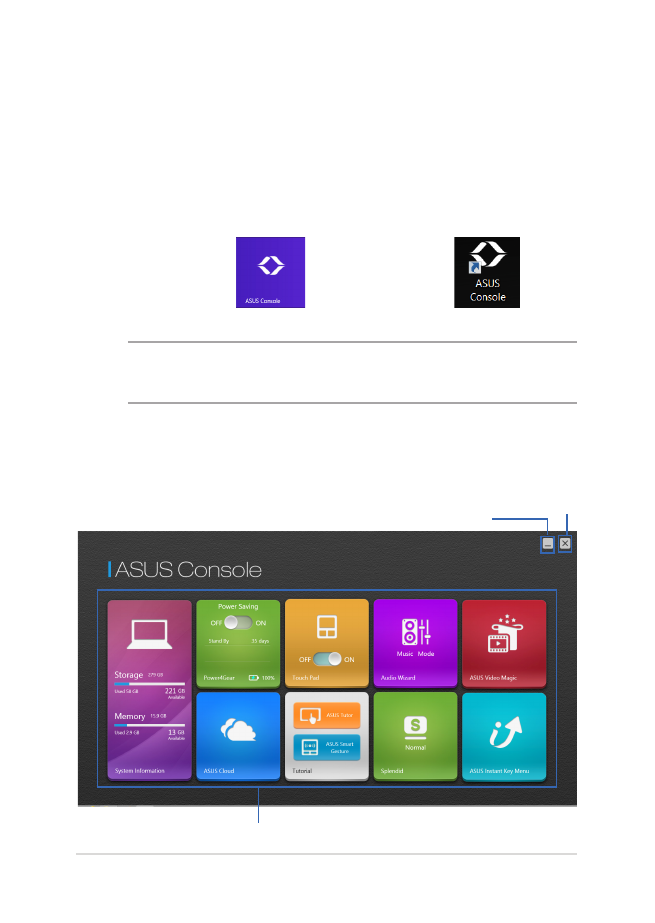
ASUS Console
Acest notebook are instalată aplicaţia ASUS Console care asigură acces
printr-o atingere la diverse setări Windows® 8 şi la aplicaţiile ASUS
incluse împreună cu notebook-ul.
Lansarea aplicaţiei ASUS Console
Atingeţi*/faceţi clic pe
din ecranul Start sau
de pe
desktop.
NOTĂ: Aplicaţia ASUS Console este, de asemenea, presetarea implicită ce
poate fi accesată prin apăsarea butonului Instant Key.
Pagina principală a aplicaţiei ASUS Console
buton de închidere
Aplicaţii ASUS
buton de minimizare
* numai pentru modelele selectate
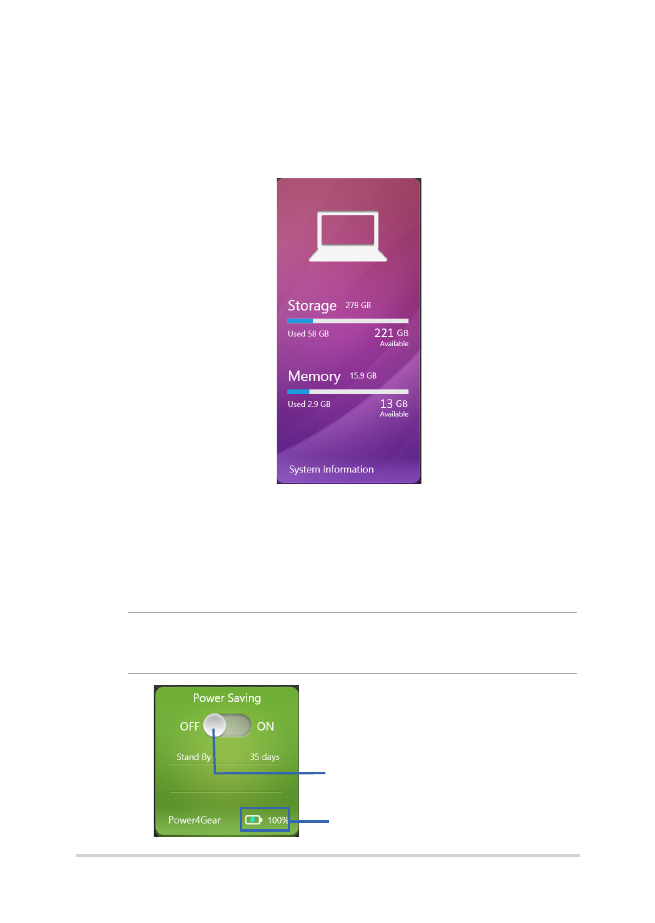
86
Manual electronic pentru notebook
Informaţiile despre sistem
Această aplicaţie oferă o prezentare generală a informaţiilor
referitoare la spaţiul de stocare şi de memorie al sistemului PC-
ului dvs. notebook.
Power4Gear
Aplicaţia Power4Gear din programul de lansare aplicaţii ASUS
VivoBook vă permite să comutaţi rapid între aceste două opţiuni
de economisire a energiei: Performance (Performanţe) şi Battery
Saving (Economisire baterie).
NOTĂ: Pentru detalii suplimentare despre aplicaţia Power4Gear, consultaţi
secţiunea Modul Avion din acest manual.
Deplasaţi comutatorul către stânga sau
dreapta pentru a activa sau dezactiva
modul de economisire a bateriei.
Nivelul de încărcare al bateriei
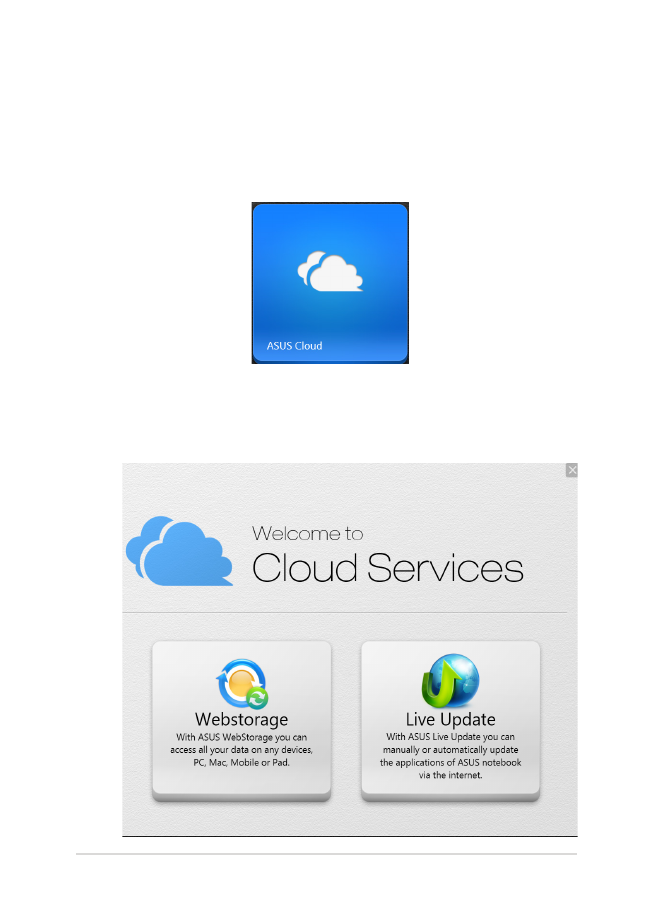
Manual electronic pentru notebook
87
ASUS Cloud
Atingeţi*/faceţi această aplicaţie pentru a lansa pagina de start
a serviciilor ASUS Cloud şi pentru a accesa rapid următoarele
aplicaţii bazate pe cloud: ASUS Webstorage şi Live Update
Pagina de start a serviciilor ASUS Cloud
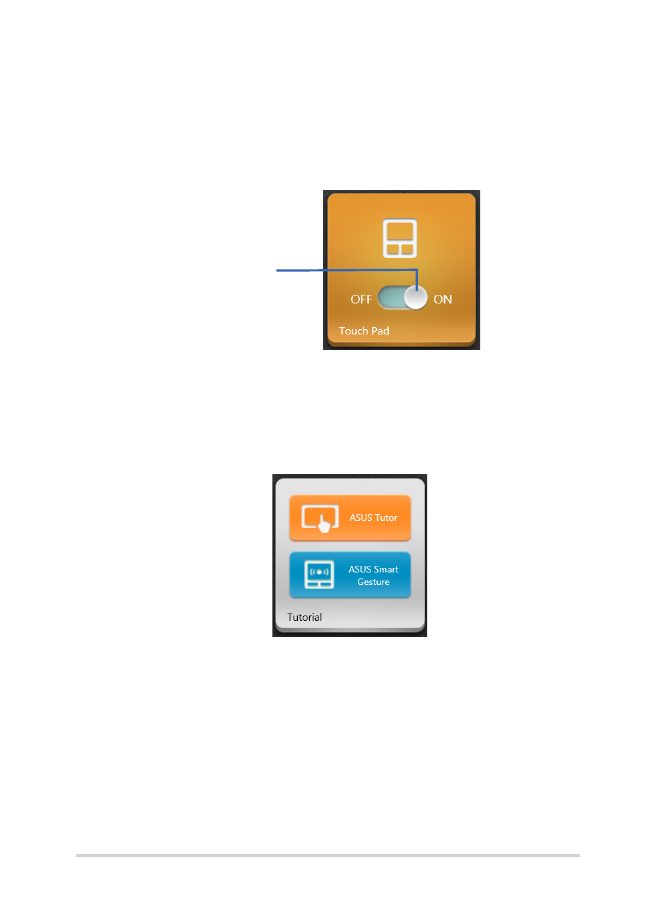
88
Manual electronic pentru notebook
Touch Pad
Această aplicaţie vă permite să activaţi sau să dezactivaţi
touchpad-ul PC-ului dvs. notebook, pentru a putea utiliza
tastatura mai comod.
Deplasaţi comutatorul
către stânga sau dreapta
pentru a comuta
între opţiunile OFF
(DEZACTIVAT) şi ON
(ACTIVAT).
Instruire
Lansaţi clipurile video Ghid Windows® 8 şi Gesturi inteligente
ASUS, atingeţi*/faceţi pictogramele din aplicaţia Tutorial.
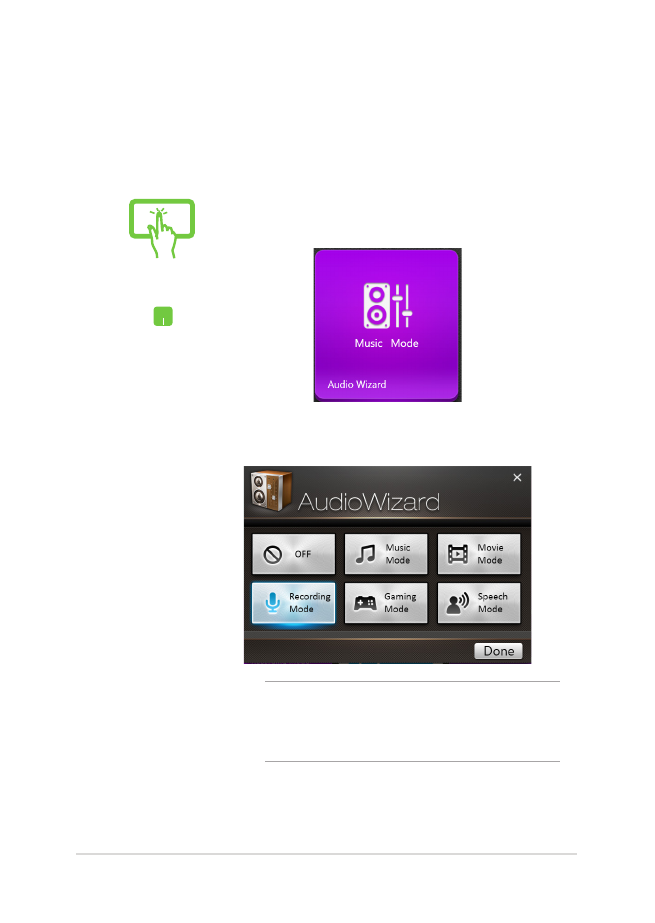
Manual electronic pentru notebook
89
Audio Wizard
AudioWizard vă permite să personalizaţi modurile de sunet ale
PC-ului dvs. notebook, pentru a obţine un sunet mai clar şi mai
potrivit cu situaţiile efective de utilizare.
Pentru a utiliza AudioWizard:
sau
1.
Atingeţi*/faceţi AudioWizard în programul
de lansare aplicaţii ASUS VivoBook.
2.
În fereastra AudioWizard, atingeţi*/faceţi
modul de sunet pe care doriţi să îl activaţi.
NOTĂ:
atingeţi*/faceţi
OFF (DEZACTIVAT)
dacă doriţi să dezactivaţi oricare din modurile
de sunet salvate în prealabil.
3.
Atingeţi*/faceţi Finalizat pentru a salva
modul de sunet selectat şi pentru a
ieşi din fereastra AudioWizard.
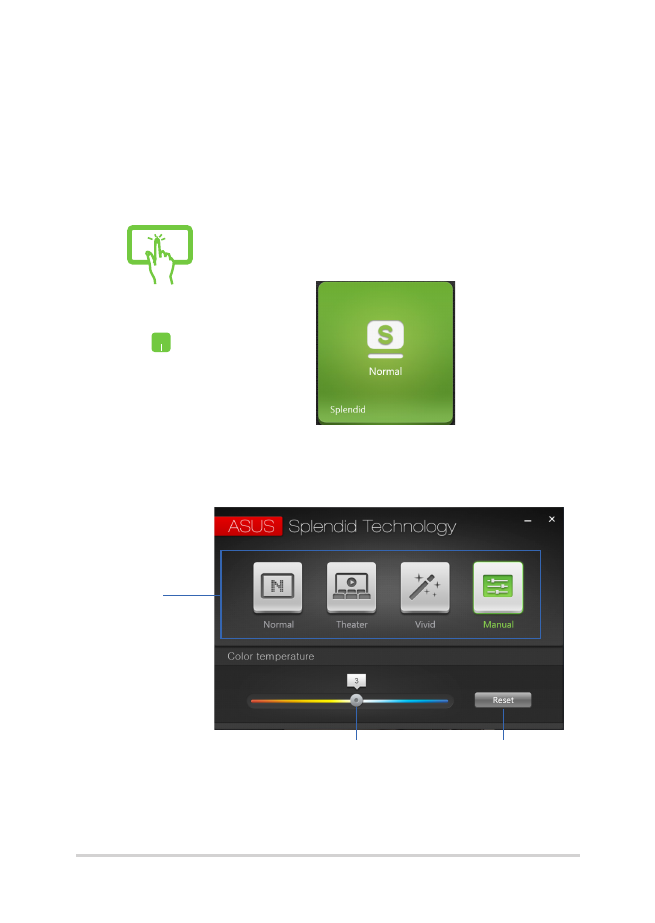
90
Manual electronic pentru notebook
Splendid
Atingeţi*/Faceţi clic pe această aplicaţie pentru a deschide
fereastra ASUS Splendid Video Enhancement Technology şi
comutaţi între următoarele moduri de afişare: Normal, Theater
(Teatru), Vivid (Culori vii), Manual.
Pentru utilizarea aplicaţiei Splendid:
moduri
Mutaţi cursorul spre stânga
sau spre dreapta pentru a
seta manual temperatura de
culoare.
Atingeţi*/Faceţi
clic dacă doriţi
să resetaţi
temperatura de
culoare la 0.
* numai pentru modelele selectate
sau
1.
Atingeţi*/Faceţi clic pe Splendid din
pagina de start a aplicaţiei ASUS Console.
2.
În fereastra ASUS Splendid Technology,
atingeţi*/faceţi clic modul pe care doriţi
să-l activaţi.
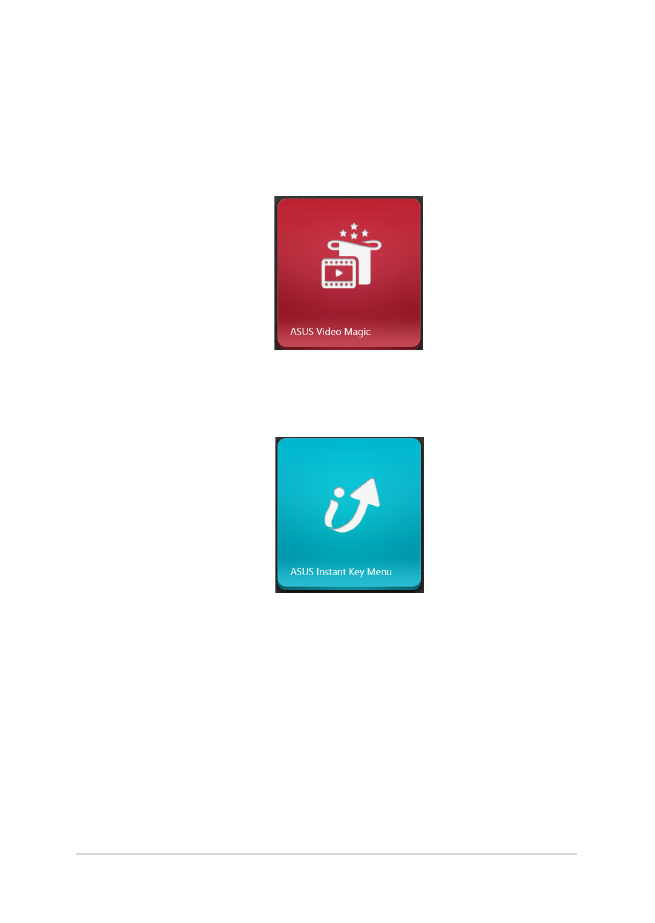
Manual electronic pentru notebook
91
ASUS Video Magic
Această aplicaţie vă permite să lansaţi Blu-ray Disc Suite pe
notebook-ul dvs. Utilizând această caracteristică puteţi reda
discuri Blu-ray sau DVD, să editaţi clipuri video şi să convertiţi
fişiere video în alte formate.
Meniul ASUS Instant Key
Această aplicaţie lansează meniul ASUS Instant Key.
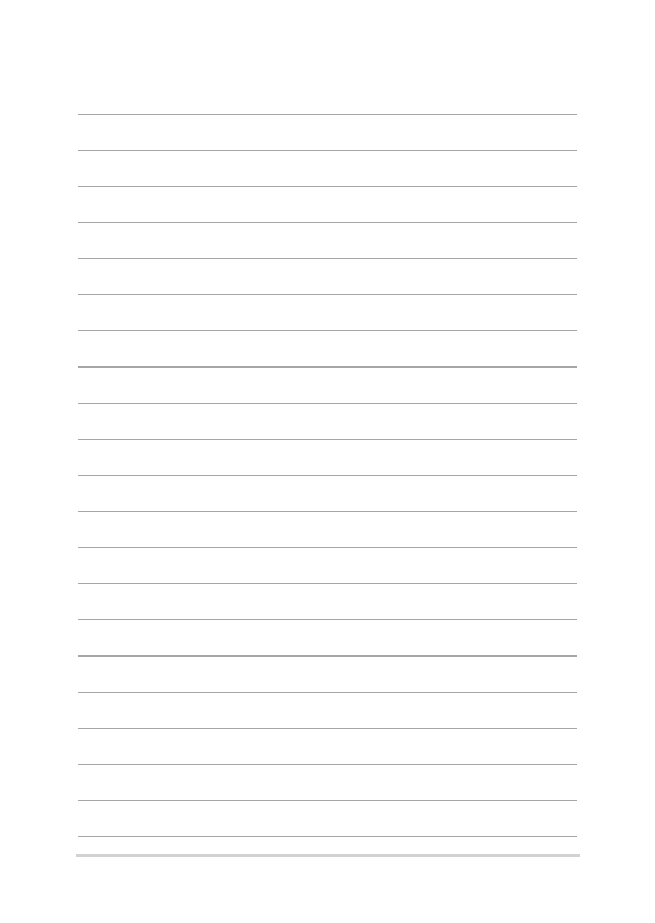
92
Manual electronic pentru notebook
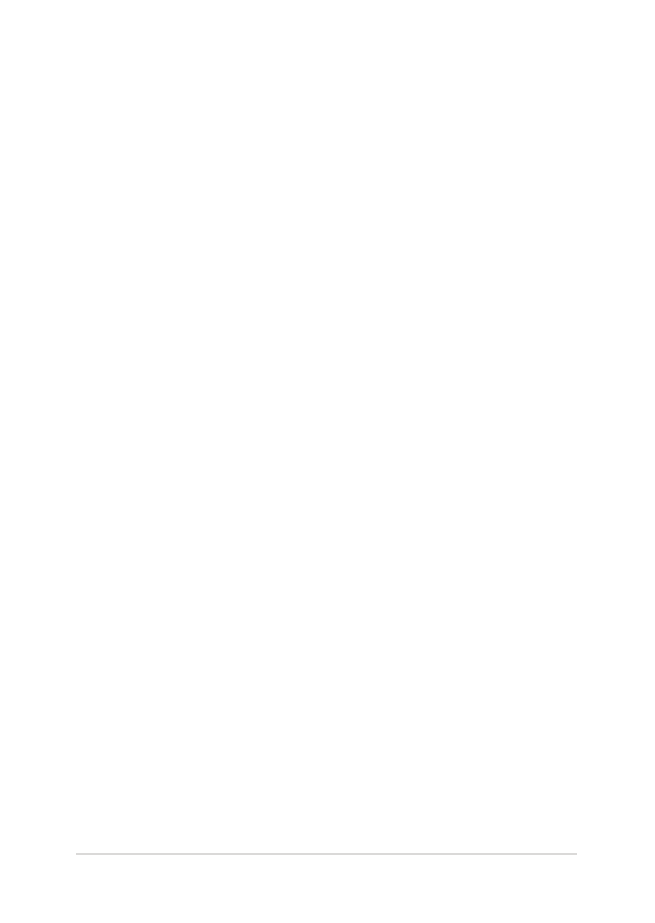
Manual electronic pentru notebook
93